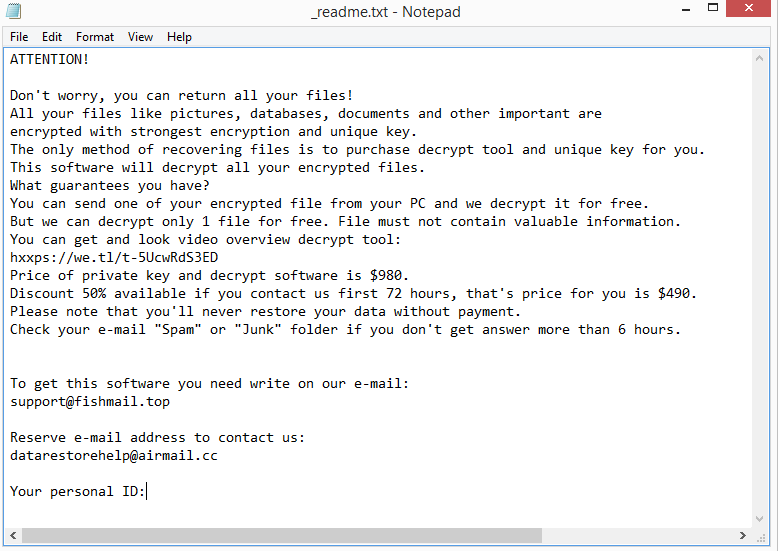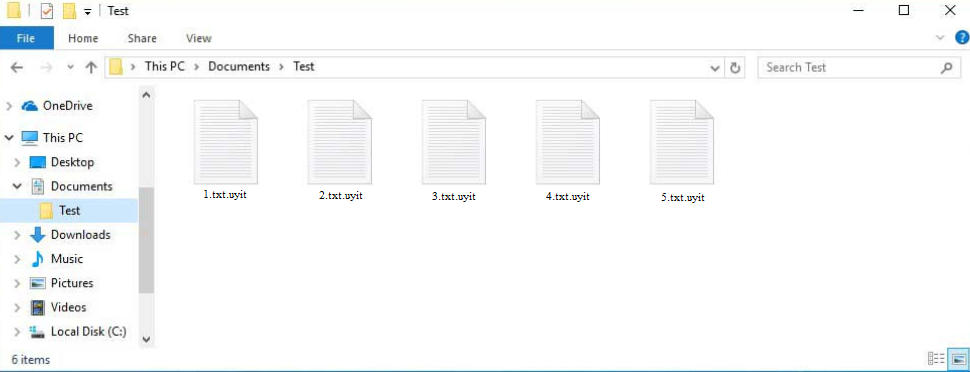Uyit ransomware est encore une autre version du ransomware Djvu/STOP. Il ajoute .uyit aux fichiers cryptés, d’où la raison pour laquelle il est surnommé Uyit ransomware . Les différentes versions de ransomware de cette famille peuvent être identifiées précisément par l’extension qu’elles ajoutent aux fichiers cryptés. Le ransomware crypte tous les fichiers personnels, leur ajoute .uyit et demande 980 $ pour un décrypteur afin de les décrypter. Payer la rançon aux cybercriminels n’est pas recommandé car cela ne garantit pas qu’un décrypteur sera envoyé.
Les fichiers seront immédiatement cryptés une fois que le ransomware est initié. Il affichera une fausse fenêtre de mise à jour Windows tout le temps que les fichiers sont cryptés afin d’empêcher les victimes de se rendre compte de ce qui se passe. Le ransomware cryptera les documents, les photos et les vidéos. Les fichiers cryptés auront l’extension .uyit ajouté à eux. Par exemple, lorsqu’il est chiffré, image.jpg devient image.jpg.uyit.
Tous les dossiers qui ont des données cryptées auront une _readme.txt note de rançon. La note est assez générique, mais elle fournit des informations sur la façon d’obtenir le décrypteur requis pour la récupération de fichiers. Le décrypteur coûte 980 $, mais la note explique également que les victimes qui contactent les cybercriminels dans les 72 premières heures recevront une réduction de 50%. Il est impossible de savoir si c’est vrai ou non sans payer la rançon. Mais vous devez être conscient des risques si vous envisagez de payer la rançon. Le point le plus crucial à souligner est que, même si vous payez la rançon, il n’y a aucune garantie qu’un décrypteur vous sera réellement envoyé.
Si vous avez une sauvegarde de vos fichiers, vous pouvez démarrer la récupération de fichiers après avoir complètement supprimé Uyit ransomware de votre ordinateur. Il est fortement recommandé d’utiliser un outil antivirus fiable pour éviter d’autres dommages à votre ordinateur. Une fois que le ransomware a été complètement éliminé, vous pouvez vous connecter en toute sécurité à votre sauvegarde.
Malheureusement, seuls les utilisateurs qui ont des sauvegardes peuvent actuellement récupérer des fichiers gratuitement. Si vous n’avez pas sauvegardé vos fichiers, votre seul choix est d’attendre qu’un décrypteur gratuit Uyit ransomware soit publié. Cependant, on ne sait pas quand ni même si cela se produira. Chaque utilisateur dispose d’une clé unique puisque le chiffre des fichiers à l’aide Uyit ransomware de clés en ligne. Un décrypteur gratuit Uyit ransomware ne sera probablement pas développé tant que les clés ne seront pas rendues publiques par les cybercriminels. Vous pouvez essayer d’utiliser le free Djvu/STOP decryptor produced by Emsisoft , mais même si cela vaut la peine d’essayer, il est peu probable qu’il fonctionne sur vos fichiers à moins qu’ils n’aient été chiffrés avec une clé dont dispose Emsisoft.
Méthodes de distribution des rançongiciels
Les logiciels malveillants peuvent pénétrer dans votre ordinateur de différentes manières. Cela se produit généralement à la suite de mauvaises habitudes en ligne. Nous vous conseillons fortement de prendre le temps de développer de meilleures habitudes de navigation, car vous êtes beaucoup plus susceptible d’infecter votre ordinateur avec des logiciels malveillants si vous ouvrez des pièces jointes non sollicitées ou cliquez sur des liens aléatoires.
Vous avez une chance accrue de ramasser des logiciels malveillants si vous utilisez des torrents pour pirater du contenu protégé par des droits d’auteur (ou si vous piratez en général). De nombreux sites torrent sont pleins de torrents malveillants car ils sont généralement mal modérés. Vous vous retrouverez avec des logiciels malveillants si vous ne savez pas comment repérer un torrent malveillant. Les torrents pour le contenu lié au divertissement sont particulièrement sujets aux logiciels malveillants. Plus précisément des torrents pour les émissions de télévision, les films et les jeux vidéo.
De plus, les e-mails sont régulièrement utilisés pour propager des logiciels malveillants. Lorsque les utilisateurs ouvrent des pièces jointes malveillantes, ils initient essentiellement l’infection. Vous devriez être en mesure d’identifier les e-mails malveillants si vous savez quoi rechercher, car ils sont généralement assez évidents. Le drapeau rouge le plus flagrant dans les courriels prétendument envoyés par des entreprises légitimes est les fautes de grammaire et d’orthographe. Les acteurs malveillants ne parlent généralement pas bien anglais, de sorte que leurs courriels comportent souvent des fautes d’orthographe et de grammaire évidentes. Les entreprises essaieront d’éviter autant que possible de telles erreurs, en particulier dans les e-mails générés automatiquement.
Une autre chose à surveiller est la façon dont un e-mail s’adresse aux utilisateurs. Si un e-mail semble provenir d’une entreprise dont vous utilisez les services mais qu’il s’adresse à vous en tant qu' »Utilisateur », « Client », « Membre », etc., il s’agit très probablement d’un e-mail malveillant (ou du moins d’un spam). Les entreprises s’adresseront toujours à leurs clients par leur nom dans la correspondance officielle, car cela rend un e-mail plus personnel.
Vous devez également toujours vérifier soigneusement l’adresse e-mail d’un expéditeur. Parce que les e-mails malveillants sont régulièrement envoyés à partir d’adresses e-mail qui semblent aléatoires, c’est un cadeau mort. Dans des tentatives plus sophistiquées, l’adresse e-mail de l’expéditeur semblerait plus légitime, c’est pourquoi vous devriez toujours rechercher que l’adresse e-mail de l’expéditeur appartient réellement à celui que l’expéditeur prétend être.
Enfin, il est important de se rappeler que les e-mails malveillants peuvent parfois être beaucoup plus sophistiqués. Lorsqu’une personne est directement ciblée et que les cybercriminels ont accès à ses données personnelles, l’e-mail malveillant serait assez convaincant. Ils seraient exempts d’erreurs, s’adresseraient à la cible par son nom et incluraient même des informations qui donneraient à l’e-mail une plus grande crédibilité. Il est important de toujours utiliser VirusTotal un logiciel antivirus pour analyser les pièces jointes non sollicitées à la recherche d’une infection.
Comment supprimer Uyit ransomware
Utilisez toujours un logiciel antivirus lorsque vous traitez avec un ransomware. N’essayez pas de supprimer Uyit ransomware manuellement car vous courez le risque d’endommager davantage votre ordinateur. Utilisez un bon programme anti-malware pour supprimer Uyit ransomware complètement. Une fois que le ransomware a été complètement supprimé, vous pouvez accéder à votre sauvegarde pour démarrer le processus de récupération de fichiers.
Si vous n’avez pas de sauvegarde et ne voulez pas payer la rançon, votre seul choix est d’attendre qu’un décrypteur gratuit Uyit ransomware soit disponible. Mais comme nous l’avons déjà noté, on ne sait pas si et quand il sera publié. Gardez également à l’esprit que si vous ne trouvez pas le décrypteur sur un site Web légitime comme NoMoreRansom, vous ne le trouverez pas sur un forum aléatoire.
Uyit ransomware est détecté comme suit :
- Win32:BotX-gen [Trj] par AVG/Avast
- Trojan.GenericKD.63963969 (B) par Emsisoft
- Une variante de Win32 / Kryptik.HRTQ par ESET
- HEUR:Trojan.Win32.Packed.gen par Kaspersky
- Cheval de Troie:Win32/Redine.LSF! VTT par Microsoft
- Ransom.Win32.STOP.SMYXCKY par TrendMicro
- Trojan.GenericKD.63963969 par BitDefender
- Trojan.MalPack.GS par Malwarebytes
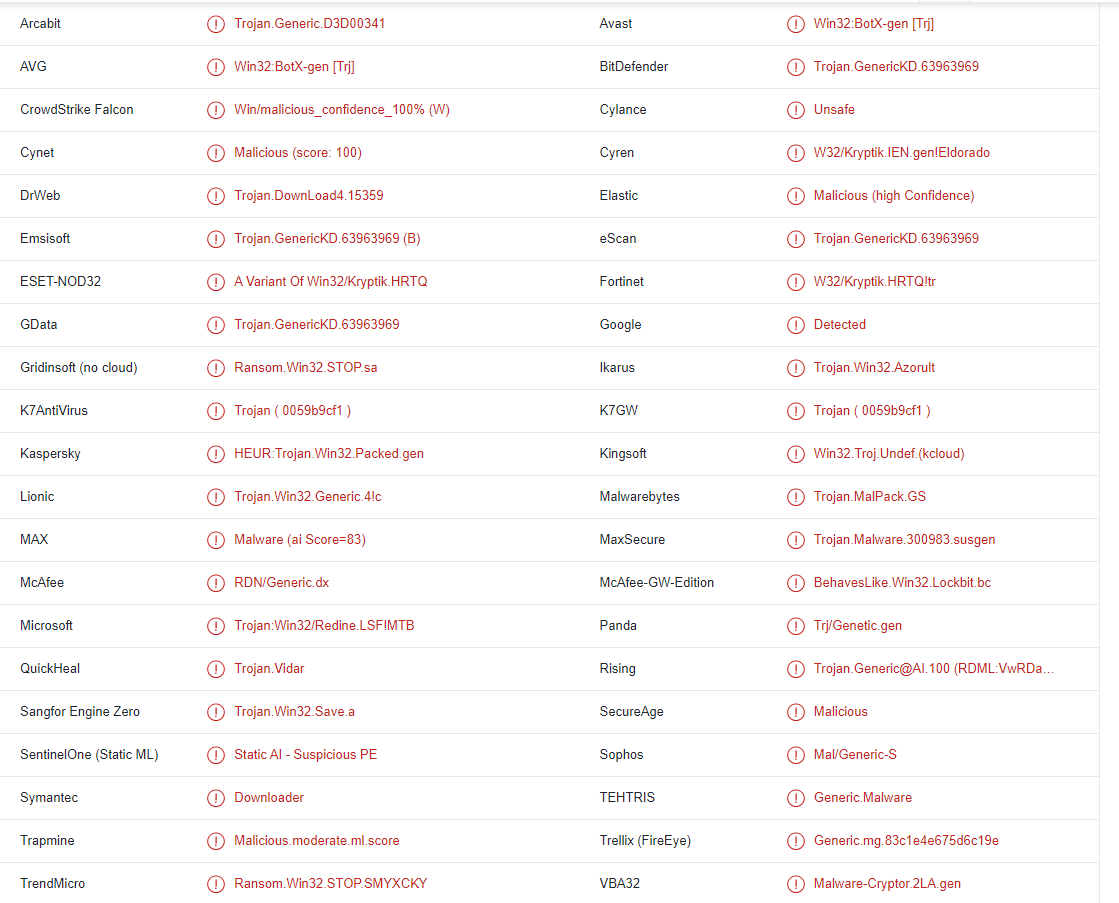
Quick Menu
étape 1. Supprimer Uyit ransomware en Mode sans échec avec réseau.
Supprimer Uyit ransomware de Windows 7/Windows Vista/Windows XP
- Cliquez sur Démarrer et sélectionnez arrêter.
- Sélectionnez redémarrer, puis cliquez sur OK.

- Commencer à taper F8 au démarrage de votre PC de chargement.
- Sous Options de démarrage avancées, sélectionnez Mode sans échec avec réseau.

- Ouvrez votre navigateur et télécharger l’utilitaire anti-malware.
- Utilisez l’utilitaire supprimer Uyit ransomware
Supprimer Uyit ransomware de fenêtres 8/10
- Sur l’écran de connexion Windows, appuyez sur le bouton d’alimentation.
- Appuyez sur et maintenez Maj enfoncée et sélectionnez redémarrer.

- Atteindre Troubleshoot → Advanced options → Start Settings.
- Choisissez Activer Mode sans échec ou Mode sans échec avec réseau sous paramètres de démarrage.

- Cliquez sur redémarrer.
- Ouvrez votre navigateur web et télécharger le malware remover.
- Le logiciel permet de supprimer Uyit ransomware
étape 2. Restaurez vos fichiers en utilisant la restauration du système
Suppression de Uyit ransomware dans Windows 7/Windows Vista/Windows XP
- Cliquez sur Démarrer et sélectionnez arrêt.
- Sélectionnez redémarrer et cliquez sur OK

- Quand votre PC commence à charger, appuyez plusieurs fois sur F8 pour ouvrir les Options de démarrage avancées
- Choisissez ligne de commande dans la liste.

- Type de cd restore et appuyez sur entrée.

- Tapez rstrui.exe et appuyez sur entrée.

- Cliquez sur suivant dans la nouvelle fenêtre, puis sélectionnez le point de restauration avant l’infection.

- Cliquez à nouveau sur suivant, puis cliquez sur Oui pour lancer la restauration du système.

Supprimer Uyit ransomware de fenêtres 8/10
- Cliquez sur le bouton d’alimentation sur l’écran de connexion Windows.
- Maintenez Maj et cliquez sur redémarrer.

- Choisissez dépanner et allez dans les options avancées.
- Sélectionnez invite de commandes, puis cliquez sur redémarrer.

- Dans l’invite de commandes, entrée cd restore et appuyez sur entrée.

- Tapez dans rstrui.exe, puis appuyez à nouveau sur Enter.

- Cliquez sur suivant dans la nouvelle fenêtre restauration du système.

- Choisissez le point de restauration avant l’infection.

- Cliquez sur suivant et puis cliquez sur Oui pour restaurer votre système.

Offers
Télécharger outil de suppressionto scan for Uyit ransomwareUse our recommended removal tool to scan for Uyit ransomware. Trial version of provides detection of computer threats like Uyit ransomware and assists in its removal for FREE. You can delete detected registry entries, files and processes yourself or purchase a full version.
More information about SpyWarrior and Uninstall Instructions. Please review SpyWarrior EULA and Privacy Policy. SpyWarrior scanner is free. If it detects a malware, purchase its full version to remove it.

WiperSoft examen détails WiperSoft est un outil de sécurité qui offre une sécurité en temps réel contre les menaces potentielles. De nos jours, beaucoup d’utilisateurs ont tendance à téléc ...
Télécharger|plus


Est MacKeeper un virus ?MacKeeper n’est pas un virus, ni est-ce une arnaque. Bien qu’il existe différentes opinions sur le programme sur Internet, beaucoup de ceux qui déteste tellement notoire ...
Télécharger|plus


Alors que les créateurs de MalwareBytes anti-malware n'ont pas été dans ce métier depuis longtemps, ils constituent pour elle avec leur approche enthousiaste. Statistique de ces sites comme CNET m ...
Télécharger|plus